剪映提词器怎么用?剪映提词器使用详细教程
剪映提词器怎么用?来一起看看下面小编为大家整理的教程吧!
好工具虽好,但若想要变成好帮手,就需要大家多去练习使用。
为了帮助大家使用剪映的提词器工具,下面就来为大家详细介绍下它的使用方法:
1,首先,将手机上的剪映版本更新至6.2.0及以上版本,低版本剪映没有提词器功能。

2,打开新版剪映后,首页工具栏中就会多出一个提词器工具,这时我们点击该工具。

3,打开编辑内容界面,首先编辑台词标题。编辑完成后点击内文编辑区,开始编辑台词内文。标题、内文编辑完成后点击“去拍摄”。



4,打开视频拍摄界面,点击“缩小”图标,提词器将缩小至界面右上角。想要放大时,则点击缩小后的“提词器”,即可放大。


5,发现台词内文或者标题有问题时,则点击“编辑”图标。打开编辑内容界面进行修改,然后点击“返回”。


6,重新打开视频录制界面,在正式录制视频前,需要点击“设置”按钮,设置台词滚动速度、字号和字体颜色。这一过程需要反复多次进行修改,才能找出适合自己的设置。设置完毕后,再次点击“设置”图标,即可关闭设置对话框,点击其他位置是关闭不了的。


7,在正式录制视频以前,还需做一个检查,检查提词器显示的台词是否是第一句话,如果不是,按住台词向下滑动设置。 设置完毕后点击“录像”图标,倒计时3秒后,就可以开始录制视频了。

8,视频录制完毕点击“停止”图标,即可停止录像。然后点击“预览”按钮,即可观看录制的视频,符合要求后点击“导入剪辑”按钮,即可对视频进行下一步裁剪工作。



以上就是剪映提词器怎么用?剪映提词器使用详细教程的详细内容,更多关于剪映提词器的资料请关注脚本之家其它相关文章!
相关文章
 这篇文章主要介绍了剪映专业版怎么去掉水印?剪映去水印的详细教程的相关资料,需要的朋友可以参考下,希望能帮助到需要的朋友!2022-07-15
这篇文章主要介绍了剪映专业版怎么去掉水印?剪映去水印的详细教程的相关资料,需要的朋友可以参考下,希望能帮助到需要的朋友!2022-07-15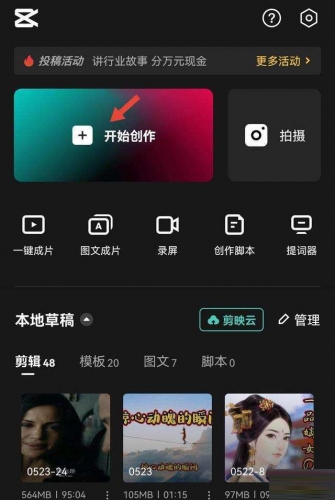
剪映可以删除视频中的一帧吗?剪映剪辑的时候怎么删除小于一帧的画面?
这篇文章主要介绍了剪映可以删除视频中的一帧吗?剪映剪辑的时候怎么删除小于一帧的画面?的相关资料,需要的朋友可以参考下,希望能帮助到需要的朋友们!2022-07-14 这篇文章主要介绍了剪映字幕怎么一句一句的出来?剪映文字怎样一句一句出来的相关资料,小编为大家整理一篇比较详细的教程,希望能帮助到需要的朋友们!2022-07-14
这篇文章主要介绍了剪映字幕怎么一句一句的出来?剪映文字怎样一句一句出来的相关资料,小编为大家整理一篇比较详细的教程,希望能帮助到需要的朋友们!2022-07-14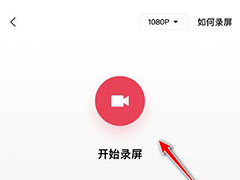 剪映怎么录制竖屏视频?剪映app中想要进行录屏,该怎么竖屏全屏录屏呢?下面我们就来看看剪映竖屏绿屏的技巧,详细请看下文介绍2022-07-13
剪映怎么录制竖屏视频?剪映app中想要进行录屏,该怎么竖屏全屏录屏呢?下面我们就来看看剪映竖屏绿屏的技巧,详细请看下文介绍2022-07-13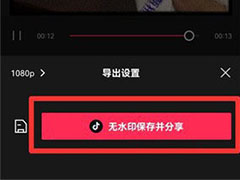 剪映怎么导出不带水印的视频?剪映app中剪辑的视频,想要导出不带剪映水印的视频,该怎么操作呢?下面我们就来看看剪映无水印导出视频的技巧2022-07-12
剪映怎么导出不带水印的视频?剪映app中剪辑的视频,想要导出不带剪映水印的视频,该怎么操作呢?下面我们就来看看剪映无水印导出视频的技巧2022-07-12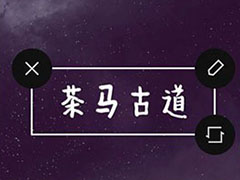 剪映怎么添加蜡笔体免费字体?剪映app视频剪辑的时候,想要输入文字并设置字体,该怎么操作呢?下面我们就来看看剪映书面输入蜡笔体文字的技巧2022-07-12
剪映怎么添加蜡笔体免费字体?剪映app视频剪辑的时候,想要输入文字并设置字体,该怎么操作呢?下面我们就来看看剪映书面输入蜡笔体文字的技巧2022-07-12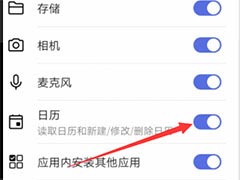 剪映APP怎么添加日历?剪映APP中是可以直接读取日历的,需要去权限中设置,下面我们就来看看剪映开启读取日历的技巧,详细请看下文介绍2022-07-12
剪映APP怎么添加日历?剪映APP中是可以直接读取日历的,需要去权限中设置,下面我们就来看看剪映开启读取日历的技巧,详细请看下文介绍2022-07-12 剪映App头条文章怎么生成视频?头条号的纯文字文章,想要生成文字,该怎么操作呢?下面我们就来看看剪映一键生成视频的技巧2022-07-12
剪映App头条文章怎么生成视频?头条号的纯文字文章,想要生成文字,该怎么操作呢?下面我们就来看看剪映一键生成视频的技巧2022-07-12 剪映app激励中心在哪里?剪映app中有激励中心,做任务可以获得奖励,那么激励中心在哪里呢?下面我们就来看看剪映激励中心做任务赚钱的方法2022-07-12
剪映app激励中心在哪里?剪映app中有激励中心,做任务可以获得奖励,那么激励中心在哪里呢?下面我们就来看看剪映激励中心做任务赚钱的方法2022-07-12 剪映app是一款功能强大且专业的视频剪辑软件,为用户提供视频剪辑功能,无论你有何种视频剪辑需求,统统满足你,下面咱们就来看看怎么使用漫画写真特效吧2022-07-06
剪映app是一款功能强大且专业的视频剪辑软件,为用户提供视频剪辑功能,无论你有何种视频剪辑需求,统统满足你,下面咱们就来看看怎么使用漫画写真特效吧2022-07-06


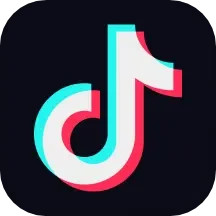

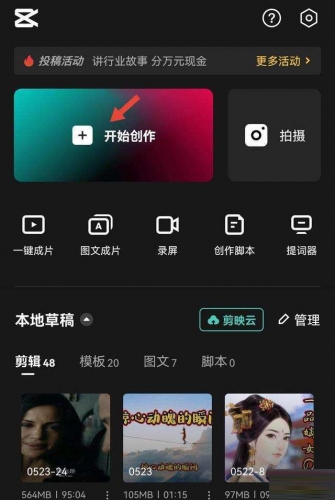

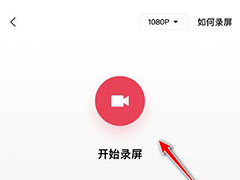
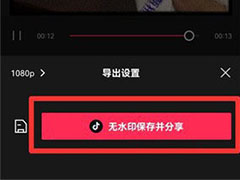
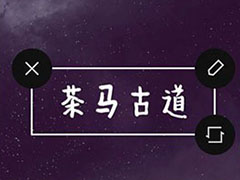
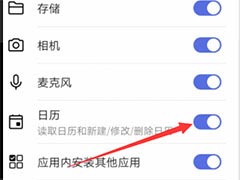



最新评论